Partisi windows 7 tanpa software memang agak riskan dilakukan tanpa pengetahuan yang cukup. Hal ini akan membuat komputer gagal beroperasi. Banyak yang mengeluh karena partisi komputer dengan windows 7 tidak mau muncul, karena terlalu terjadi kesalahan saat menggunakan salah satu software partisi.

Software tersebut sebenarnya powerfull dalam urusan partisi, tetapi kurangnya pengetahuan cara penggunaannya akan menjadi bumerang yang bahkan bisa menghancurkan seluruh sistem. Saya sangat menyarankan kepada Anda untuk berhati-hati saat melakukan partisi menggunakan aplikasi. Ikutilah step by step tutorial yang Anda miliki, atau jika Anda menggunakan software partisi bacalah petunjuk penggunaannya.
Untuk kalian yang enggan menggunakan software atau aplikasi tambahan untuk melakukan partisi pada windows yang kalian gunakan, silahkan ikuti langkah dibawah yang sudah gue buatkan untuk kalian semuanya.
Cara Partisi Windows 7 Tanpa Software
- Klik kanan pada My Computer -> klik Manage
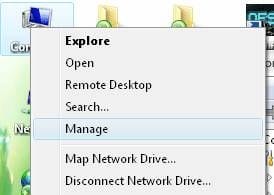
- Akan keluar jendela Computer Management
- Klik pada Storage bar kemudian pilih Disk Management
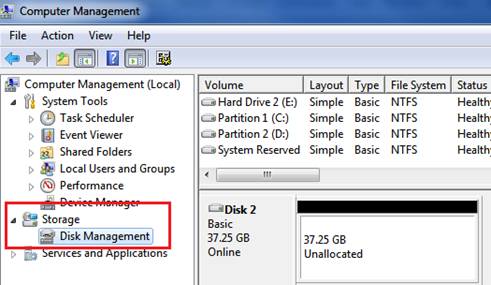
- Kemudian pilih Drive yang akan di partisi, misal drive E:
- Sekarang klik kanan pada drive E: dan pilih Shrink Volume
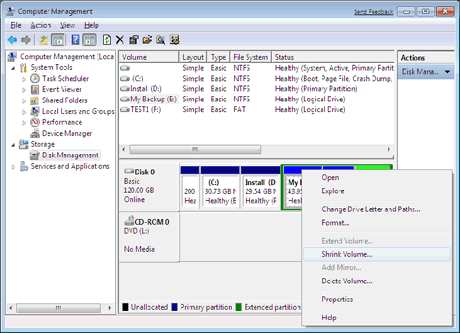
- Tentukan kapasitas yang Anda inginkan (ingat bahwa angka 1000 yang anda masukkan berarti 1 GB), misalnya Anda masukkan 200, maka sama dengan 200 MB.
- Setelah menentukan kapasitasnya klik shrink dan tunggulah beberapa saat, akan muncul partisi berukuran 200 MB tetapi dalam kondisi Unalocated karena belum di format
- Formatlah partisi baru tersebut dengan cara klik kanan pada partisi Unalocated tadi kemudian pilih new simple volume wizard,
- Muncul New simple volume wizard klik next
- Muncul jendela specify volume size klik next lagi
- Muncul jendela assign drive letter or path klik next lagi.
- Muncul jendela format partition. Pada file system pilih saja NTFS, kemudian pada volume label isikan nama label drive partisi anda”, kemudian klik next.
- Muncul jendela completing the new simple volume wizard klik finish
Benar bukan? Untuk melakukan partisi windows 7 tanpa menggunakan software ternyata mudah. Sekian informasi saya yang sederhana ini, semoga informasi yang sederhana dapat menjadikan informasi yang berharga untuk teman-teman. Kalau ada yang punya cara lain untuk melakukan partisi windows 7 tanpa software, silahkan berkomentar dibawah ya.
Nice info bro
sama2 bro..
semoga bermanfaat..